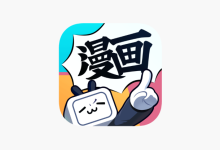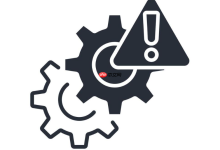编辑XLSX文件最直接的方法是使用Microsoft Excel,通过双击文件或右键选择“打开方式”启动,点击单元格直接输入或双击编辑内容,利用“开始”选项卡进行格式设置,使用等号输入公式如SUM、AVERAGE,结合VLOOKUP、IF等函数处理数据,编辑后通过“文件”菜单保存或另存为。2. 提升效率的技巧包括:使用快速填充(Flash Fill)自动拆分数据,应用条件格式高亮关键信息,设置数据验证防止错误输入,利用自定义视图管理大型工作表显示,掌握快捷键如Ctrl+Shift+L(筛选)、Ctrl+Space(选列)提高操作速度。3. 常见问题如文件损坏可尝试“打开并修复”,性能卡顿需减少复杂公式或分拆数据,文件被占用可结束Excel进程解决,公式错误如#VALUE!、#DIV/0!需检查参数或引用,使用“错误检查”工具辅助调试。4. 兼容性方面,XLSX为Excel 2007后默认格式,新功能在旧版本中可能失效,建议使用兼容性检查器或另存为.xls格式确保共享可用,宏文件(.xlsm)需注意VBA代码在不同版本间的适配。

在Windows系统上编辑XLSX文件,最直接、最有效的方法就是使用Microsoft Excel。作为XLSX格式的官方和原生应用程序,Excel提供了无与伦比的功能深度和兼容性,能让你轻松地处理、分析并呈现各种表格数据。无论是简单的数值输入,还是复杂的公式计算、数据透视,Excel都能游刃有余。
你得先找到那个XLSX文件,双击它,通常Excel就自动打开了。如果没有,右键点击文件,选择“打开方式”,然后从列表中选择“Microsoft Excel”。文件打开后,你会看到一个由行和列组成的网格,这就是你的工作表。
要修改单元格内容,直接点击你想要编辑的单元格,然后开始输入新的文本或数字。如果你想编辑已有内容,双击单元格,光标就会出现在里面,你可以像在文本编辑器里一样修改。按Enter键或点击其他单元格,修改就保存了。
格式化是让数据更易读的关键。你可以通过“开始”选项卡下的工具栏来调整字体、字号、颜色,设置粗体、斜体,或者给单元格填充颜色、添加边框。比如,我常常用条件格式来高亮显示那些超出预设范围的数据,一眼就能看出问题所在,这比一行行去检查效率高太多了。
Excel真正的强大之处在于它的公式功能。在任何单元格中输入等号(=),然后开始输入函数,比如
用来求和,或者来计算平均值。Excel会自动提示可用的函数和参数,非常方便。我个人觉得,掌握一些常用的查找、逻辑函数(比如VLOOKUP、IF)能解决工作中80%的数据处理难题。
编辑完成后,别忘了保存。点击左上角的“文件”菜单,选择“保存”或“另存为”。如果是第一次保存,或者你想保存成不同的文件名/位置,就选“另存为”。Excel通常会默认保存为XLSX格式,这确保了所有新功能和格式都能被保留。
Excel中的XLSX文件编辑技巧有哪些?
说起Excel的编辑技巧,这可真是个深不见底的话题,但有些确实能显著提升你的工作效率。我记得有一次,为了赶报告,我直接在Excel里调了半天的格式,结果发现一个快捷键就能搞定,真是浪费时间。所以说,了解一些小技巧真的能事半功倍。
一个最基础但非常实用的技巧是快速填充(Flash Fill)。如果你有一列数据,比如全名,你想把姓和名分开,你只需要手动在相邻列输入几个例子,Excel就能自动识别规律并填充剩下所有单元格。这在处理非结构化数据时简直是救命稻草。
条件格式也是我经常用的一个功能。它不仅仅是美化表格,更是数据分析的利器。你可以设置规则,让特定值(比如高于某个阈值、重复项)自动高亮显示,或者用数据条、色阶来直观展示数值大小。这能让你的数据“说话”,一眼就能看出重点。
数据验证则能有效防止错误数据的录入。你可以为某个单元格或区域设置规则,比如只允许输入整数、日期,或者只能从一个预设的下拉列表中选择。这对于多人协作的表格尤其重要,能避免很多低级错误,省去了后续清理数据的麻烦。
另外,自定义视图在处理大型工作表时特别有用。你可以隐藏不需要的行或列,然后保存这个视图。这样,下次打开时就能快速切换到你需要的显示模式,而不需要每次都手动隐藏/显示。这在进行不同角度的数据分析时,能让你的工作区保持整洁。
还有,别小看快捷键的力量。比如
(复制)、(粘贴)、(撤销)这些基础的就不说了。像可以快速应用或取消筛选,选择整列,选择整行,这些都能让你双手不离开键盘就能高效操作。
Excel编辑XLSX文件时常见问题及解决方案
在使用Excel编辑XLSX文件时,总会遇到一些让人头疼的问题。有时候文件突然打不开,或者编辑过程中卡顿,这些都很影响心情和效率。
一个很常见的问题是“文件已损坏,无法打开”。这通常是因为文件在保存、传输过程中发生了错误,或者Excel程序本身出现了问题。遇到这种情况,你可以尝试在Excel中通过“文件”>“打开”>“浏览”,找到文件后,点击“打开”按钮旁边的下拉箭头,选择“打开并修复”。Excel会尝试修复文件,虽然不保证100%成功,但很多时候都能挽救回来。如果还是不行,看看有没有自动保存的恢复版本,或者找一下文件的备份。
大型XLSX文件导致的性能问题也是个老大难。当文件包含几十万行数据、大量复杂公式或者宏时,打开、保存、甚至只是滚动一下都会变得异常缓慢。我的经验是,尽量减少不必要的格式、条件格式和波动性函数(比如TODAY()、NOW()、OFFSET()),因为它们每次计算都会重新评估。如果可能,把数据分成多个工作表或工作簿,或者在处理大型数据时关闭自动计算,改为手动计算。此外,确保你的电脑内存充足,并使用64位版本的Excel,它能更好地利用大内存。
“文件正在使用中”的错误提示也很常见,尤其是在共享网络驱动器上。这通常意味着另一个用户或另一个Excel实例已经打开了该文件。最直接的办法是联系占用文件的同事关闭它。如果确定没有人打开,可能是Excel进程没有完全关闭,可以打开任务管理器(
),在“进程”选项卡中找到所有“Microsoft Excel”相关的进程并结束它们,然后重试。
有时,你可能会遇到公式计算错误,比如
、、等。这些错误提示通常很明确地指出了问题所在。可能是公式中包含了错误的参数类型;是除数为零;则表示公式引用的单元格或区域无效(可能被删除或移动了)。解决这些问题需要你仔细检查公式,并确保所有引用都是正确的。Excel的“公式”选项卡下有“错误检查”和“评估公式”工具,可以帮助你一步步调试。
XLSX文件在不同Excel版本间的兼容性考量
XLSX文件格式是基于XML的开放标准,从Excel 2007开始引入,取代了旧的二进制XLS格式。虽然XLSX文件在现代Excel版本之间通常具有很好的兼容性,但在跨越较旧版本或使用某些高级功能时,确实会遇到一些兼容性问题。
最常见的情况是,如果你用Microsoft 365(最新版Excel)创建了一个包含很多新功能(比如某些新型图表、Power Query的高级转换、动态数组公式等)的XLSX文件,然后尝试在Excel 2007或2010这样的老版本中打开它,可能会出现一些问题。老版本Excel通常会忽略或以兼容模式显示这些新功能,有些甚至会直接丢失。比如,动态数组公式在老版本中可能只会显示一个静态结果,而无法动态扩展。
当你在较新的Excel版本中保存文件时,如果目标是让它能在旧版本中打开,Excel通常会提供兼容性检查器。这个工具会列出所有可能在旧版本中丢失或降级的功能。你可以根据提示选择是否继续保存,或者调整你的文件内容以提高兼容性。我个人建议,如果知道文件需要给使用旧版本Excel的人,最好在保存时就运行一下兼容性检查,或者干脆将文件另存为旧的
格式(虽然这会损失一些新功能)。
另外,宏(VBA代码)的兼容性也值得注意。虽然XLSX文件本身不包含宏,但宏文件通常是
格式。如果你在文件中使用了某些特定于新版本Excel的对象模型或API,那么在旧版本中运行这些宏时,可能会遇到编译错误或运行时错误。在这种情况下,通常需要对宏代码进行修改,以确保其在目标版本上的兼容性。
总的来说,XLSX格式的普及大大提升了文件兼容性,但“完全兼容”在软件世界里几乎是个神话。了解你所使用的Excel版本和目标受众的Excel版本,并在必要时进行兼容性检查和调整,是确保文件正常工作的关键。

 路由网
路由网